Google 슬라이드에 수식을 삽입하는 2가지 쉬운 방법
잡집 / / April 24, 2023
Google 프레젠테이션은 빠르게 많은 사람들이 선택하는 도구가 되고 있습니다. 사용하기 쉬운 메뉴 옵션과 무료로 사용할 수 있다는 사실은 확실히 케이스에 도움이 됩니다. 하지만 그거 말고도 알아? 차트 및 다이어그램 추가, Google 프레젠테이션에 방정식을 삽입할 수도 있습니까? 방법을 알아 보려면 계속 읽으십시오.
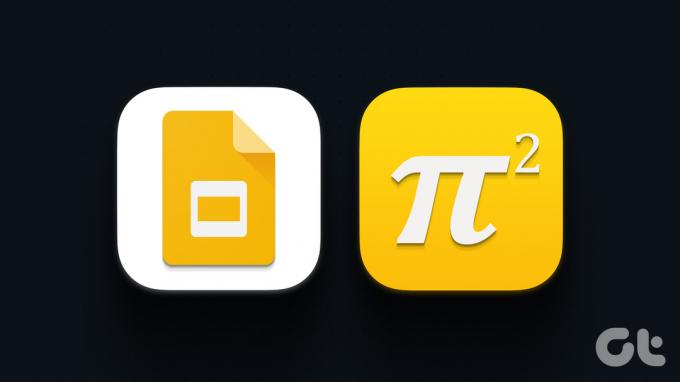
Google 프레젠테이션에 방정식을 삽입할 수 있는 템플릿은 없지만 사용 가능한 메뉴 옵션을 사용하여 삽입할 수 있습니다. 문서에 수학 방정식을 수동으로 추가할 준비가 되지 않았다면 Google Workspace Marketplace의 부가기능을 사용하여 이 작업을 수행할 수도 있습니다. 어떻게 하는지 자세히 살펴보겠습니다.
메모: 단계를 진행하기 전에 Google 계정에 로그인했는지 확인하세요.
1. 메뉴 옵션을 사용하여 Google 프레젠테이션에 수학 방정식 추가
Google 프레젠테이션에는 유용한 메뉴 옵션이 함께 제공됩니다. 이를 사용하여 프레젠테이션에 간단한 방정식과 분수를 추가하는 특수 문자 옵션에 액세스할 수 있습니다. 아래 단계에 따라 수행하십시오.
1 단계: Google 프레젠테이션을 열고 관련 프레젠테이션을 클릭합니다.
Google 프레젠테이션 열기
2 단계: 메뉴 옵션에서 삽입 탭을 클릭합니다.
3단계: 그런 다음 특수 문자를 클릭합니다. 그러면 특수 문자 삽입 창이 열립니다.
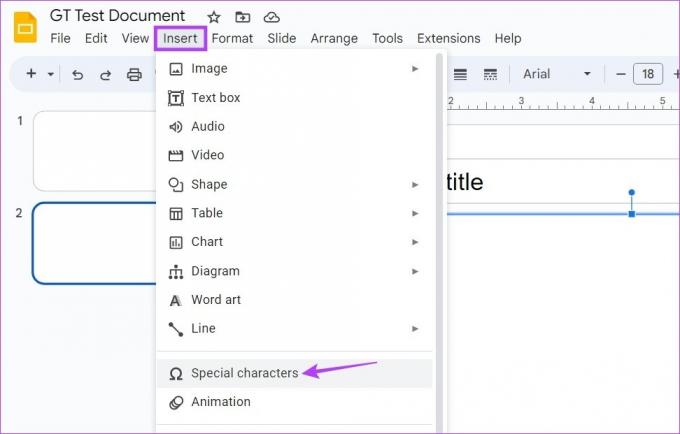
4단계: 여기에서 첫 번째 드롭다운을 클릭하고 기호를 선택합니다. 그런 다음 두 번째 드롭다운을 클릭하고 수학을 선택합니다.

5단계: 이제 여기에서 사용할 수 있는 옵션을 사용하여 수학 방정식을 Google 프레젠테이션 문서에 삽입하세요. 키보드를 사용하여 방정식에 숫자와 알파벳을 삽입할 수도 있습니다.

6단계: 또는 검색 표시줄을 사용하여 추가하려는 수학 기호를 검색할 수 있습니다.
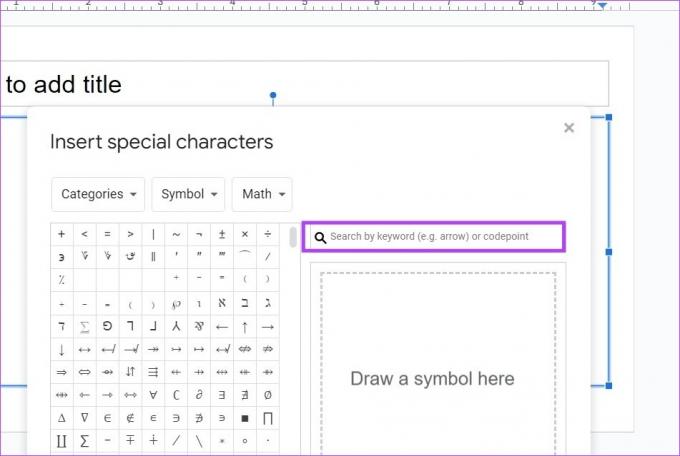
7단계: 여전히 올바른 캐릭터를 찾는 데 어려움이 있다면 그리기 창을 사용하여 캐릭터를 그립니다.
8단계: 그런 다음 표시되는 옵션에서 가장 일치하는 항목을 선택합니다.

9단계: 완료되면 x 아이콘을 클릭하여 창을 닫습니다.
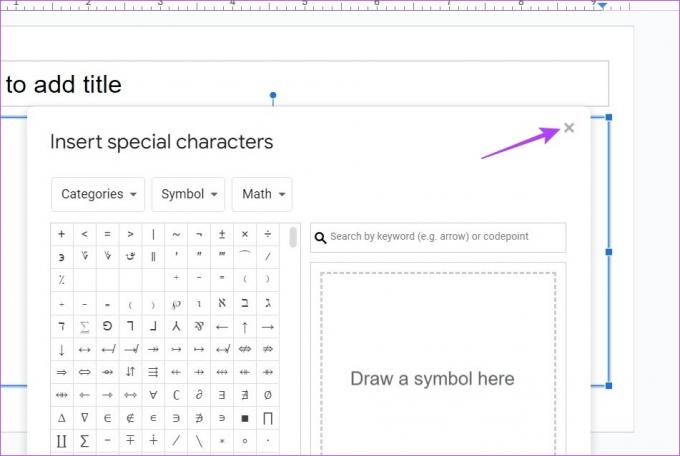
이렇게 하면 Google 프레젠테이션에 방정식이 삽입됩니다. 또한 Google 프레젠테이션에 간단한 분수를 추가하려면 키보드를 사용하세요. 방법은 다음과 같습니다.
방정식에 분수 추가
1 단계: Google 프레젠테이션을 열고 관련 프레젠테이션을 클릭합니다.
Google 프레젠테이션 열기
2 단계: 문서에서 분수의 상위 분자를 입력합니다. 그런 다음 장치의 키보드를 사용하여 / 기호를 추가합니다.
3단계: 그런 다음 하위 분모를 추가하고 공백이나 Enter 키를 추가합니다.

그러면 텍스트가 표준 형식으로 자동 변환되어 방정식에 분수가 추가됩니다.
2. 애드온을 사용하여 Google 프레젠테이션에 수학 방정식 추가
특수 문자 옵션을 사용하는 것 외에도 Hypatia Create 애드온을 사용하여 Google 슬라이드에 수학 방정식을 추가할 수도 있습니다. 이렇게 하면 기본 Google 슬라이드 메뉴에서 사용할 수 없는 추가 기능에 액세스할 수 있습니다. 방법은 다음과 같습니다.
1 단계: Google 프레젠테이션을 열고 방정식을 추가하려는 프레젠테이션으로 이동합니다.
2 단계: 그런 다음 메뉴 옵션에서 확장 프로그램을 클릭합니다.
3단계: 여기에서 추가 기능을 클릭하고 '추가 기능 가져오기'를 선택합니다. Google Workspace Marketplace 창이 열립니다.
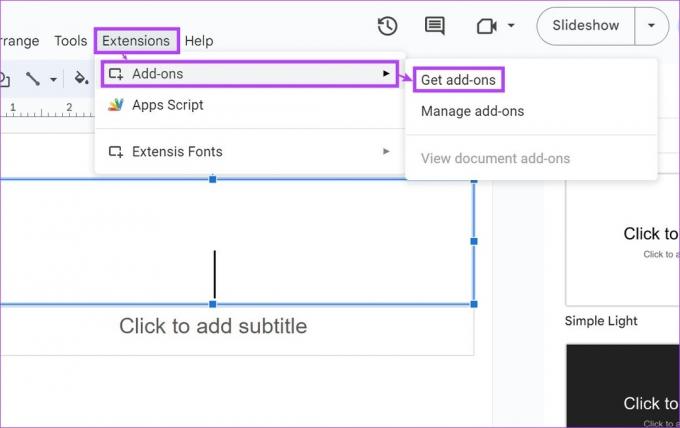
4단계: 검색창에 다음을 입력합니다. 하이파티아 크리에이트 검색 결과에서 추가 기능을 클릭합니다.

5단계: 여기에서 설치를 클릭합니다.

6단계: 계속을 클릭합니다.

그런 다음 화면의 지시에 따라 필요한 모든 권한을 부여하여 Hypatia Create 애드온 설치를 완료하십시오. 설치가 완료되면 아래 단계에 따라 사용하십시오.
7단계: 이제 확장 프로그램을 클릭하십시오. 그런 다음 Hypatia 만들기를 클릭합니다.
8단계: 여기에서 '수식 삽입/편집'을 선택합니다. 이렇게 하면 별도의 창이 열립니다.

9단계: 팝업이 나타나면 닫고 메뉴 옵션을 클릭하여 프레젠테이션에 수학 방정식을 삽입합니다. 이를 사용하여 방정식에 근, 기호 등을 추가할 수 있습니다.
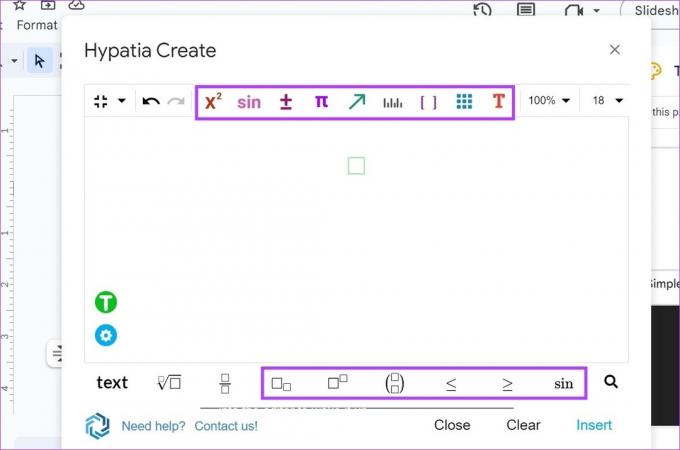
10단계: 전용 분수 아이콘을 사용하여 Google 프레젠테이션에 간단한 분수를 추가할 수도 있습니다.

11단계: 완료되면 삽입을 클릭합니다.

이렇게 하면 Google 프레젠테이션에 방정식이 삽입됩니다. 방정식을 변경하거나 더 많은 방정식을 추가하려면 위의 단계를 사용하여 Hypatia Create 창을 다시 한 번 엽니다. 원하는 항목을 추가하거나 삭제한 다음 삽입을 클릭하여 업데이트된 방정식을 프레젠테이션에 추가합니다.
Google 프레젠테이션에 방정식 삽입에 대한 FAQ
예, Google 문서에서 화학식을 작성할 수도 있습니다. 위에서 언급한 단계를 사용하여 수학 유형 Google 프레젠테이션의 추가 기능입니다. 그런 다음 애드온을 사용하여 Google 프레젠테이션에 화학식을 추가합니다. 또한 이 추가 기능을 사용하여 Google 프레젠테이션에도 방정식을 추가할 수 있습니다.
예, Google 프레젠테이션에서 방정식을 삭제할 수 있습니다. 프레젠테이션의 관련 슬라이드로 이동하고 백스페이스 또는 삭제 키를 사용하여 방정식을 제거하기만 하면 됩니다.
사용 가능한 기본 지원이 없으므로 MathType 애드온 또는 방정식 편집기 ++ Google 프레젠테이션에 LaTeX 방정식을 추가하는 추가 기능입니다.
Google 프레젠테이션에 방정식 추가
Google 프레젠테이션에 방정식을 삽입하는 것이 그 어느 때보다 쉬워졌으며 가이드가 프로세스를 더 잘 이해하는 데 도움이 되었기를 바랍니다. 더 많은 서식 지정 팁이 필요한 경우 어떻게 할 수 있는지 설명하는 다른 문서를 확인하세요. Google 프레젠테이션에서 배경 및 레이아웃 변경.
최종 업데이트: 2023년 4월 19일
위의 기사에는 Guiding Tech를 지원하는 제휴 링크가 포함될 수 있습니다. 그러나 편집 무결성에는 영향을 미치지 않습니다. 콘텐츠는 편파적이지 않고 진정성 있게 유지됩니다.



